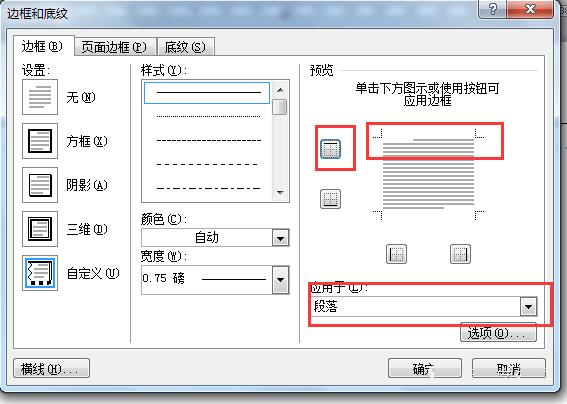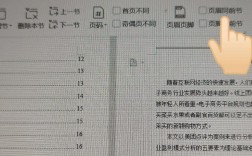在处理文档时,去掉页眉是一项常见需求,无论是为了统一格式还是删除不需要的信息,掌握这一技能都非常重要,下面将详细解释如何在不同的软件环境中去掉页眉:
使用Microsoft Word去掉页眉
1、基本方法:打开Word文档并双击页眉区域,进入编辑模式,选择所有页眉内容并按Delete键删除,或者,点击工具栏中的“插入”选项卡,然后选择“页眉”,再点击“删除页眉”。
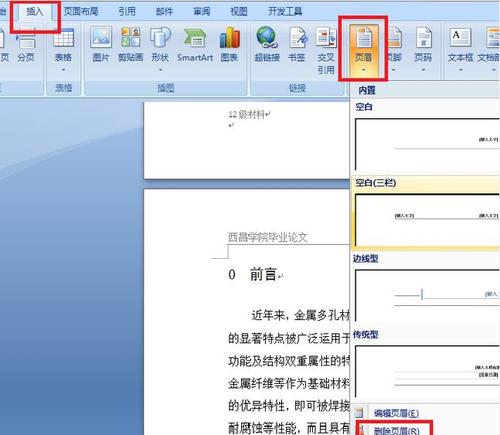
2、删除横线:如果页眉中包含横线,可以双击页眉区域,然后通过“开始”菜单中的“段落”选项,选择“边框和底纹”,取消下框线按钮。
3、快捷键操作:快速去除页眉横线可以通过快捷键【Ctrl+Shift+N】实现。
使用WPS Office去掉页眉
1、进入编辑模式:双击页眉区域,选中全部内容后按Delete键删除。
2、工具栏操作:点击工具栏中的“插入”选项卡,选择“页眉”,然后点击“删除页眉”。
使用PDF文件去掉页眉
1、使用Adobe Acrobat:打开PDF文件,选择“工具”>“编辑PDF”,点击“添加或删除页眉和页脚”,选择“删除”按钮,确认并保存更改。
2、使用在线工具:上传PDF文件到在线PDF编辑器,选择“删除页眉”,下载修改后的文件。
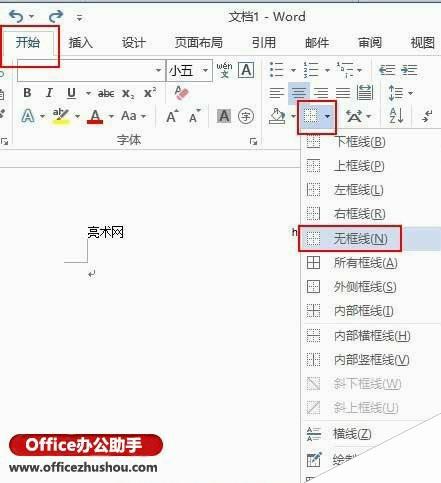
网页打印去掉页眉
1、浏览器设置:在打印预览页面中,通常可以选择“无页眉/页脚”选项来去除页眉。
2、手动编辑HTML代码:如果网页允许编辑源代码,可以直接在HTML文件中删除与页眉相关的代码部分。
相关FAQs
1、如何在特定章节中删除页眉?:在Word中,可以将光标放在需要删除页眉的节的开始处,然后选择“链接到前一节”选项,取消勾选,单独删除该节的页眉。
2、如何确保删除页眉后不影响其他格式?:在删除页眉之前,建议先备份文档,这样即使操作失误,也能恢复原始状态,尽量使用工具栏中的删除选项而不是直接按Delete键,以避免误删其他内容。
去掉页眉的方法多种多样,具体操作步骤取决于所使用的软件环境,无论在Microsoft Word、WPS Office还是PDF文件中,都可以利用上述方法轻松去除页眉,了解一些常见问题及其解决方法有助于更好地完成文档编辑任务。